Navigation Drawer是从屏幕的左侧滑出,显示应用导航的视图。官方是这样定义的:
The navigation drawer is a panel that displays the app’s main
navigation options on the left edge of the screen. It is hidden
most of the time, but is revealed when the user swipes a finger
from the left edge of the screen or, while at the top level of the
app, the user touches the app icon in the action bar.如下图指示:
Navigation Drawer不同于SlidingDrawer,它不存在可以拖动的handle;它也不同于SlidingMenu,Navigation Drawer滑出时主屏幕视图不一定。Navigation Drawer是覆盖在主视图上的。
Navigation Drawer是Android团对在2013 google IO大会期间更新的Support库(V13)中新加入的重要的功能。实现现Navigation Drawer需要使用最新支持库(V13)的DrawerLayout。Navigation Drawer的设计指南请参考
Navigation Drawer design guide。
Create a Drawer Layout
创建Navigation Drawer需要用
DrawerLayout 作为界面根控件。在DrawerLayout里面第一个View为当前界面主内容;第二个和第三个View为Navigation Drawer内容。如果当前界面只需要一个Navigation Drawer,则第三个View可以省略。
下面的例子中DrawerLayout里面包含两个View,第一个FrameLayout中是当前界面主要内容显示区域;第二个ListView为Navigation Drawer内容。
<android.support.v4.widget.DrawerLayout
xmlns:android="http://schemas.android.com/apk/res/android"
android:id="@+id/drawer_layout"
android:layout_width="match_parent"
android:layout_height="match_parent">
<!-- The main content view -->
<FrameLayout
android:id="@+id/content_frame"
android:layout_width="match_parent"
android:layout_height="match_parent" />
<!-- The navigation drawer -->
<ListView android:id="@+id/left_drawer"
android:layout_width="240dp"
android:layout_height="match_parent"
android:layout_gravity="start"
android:choiceMode="singleChoice"
android:divider="@android:color/transparent"
android:dividerHeight="0dp"
android:background="#111"/>
</android.support.v4.widget.DrawerLayout>上面的代码中有如下几点需要注意:
- 1、显示界面主要内容的View (上面的
FrameLayout) 必须为DrawerLayout的第一个子View, 原因在于 XML 布局文件中的View顺序为Android系统中的 z-ordering顺序,而Navigation Drawer必须出现在内容之上。 - 2、显示界面内容的View宽度和高度设置为和父View一样,原因在于当Navigation Drawer不可见的时候,界面内容代表整个界面UI。
- 3、Navigation Drawer (上面的
ListView) 必须使用android:layout_gravity属性设置水平的 gravity值 .如果要支持 right-to-left (RTL,从右向左阅读)语言 用"start"代替"left"(当在 RTL语言运行时候,菜单出现在右侧)。 - 4、抽屉菜单的宽度为
dp单位而高度和父View一样。抽屉菜单的宽度应该不超过320dp,这样用户可以在菜单打开的时候看到部分内容界面。
- 1、显示界面主要内容的View (上面的
Initialize the Drawer List
在您的Activity中需要先初始化Navigation Drawer内容,根据您的应用需要Navigation Drawer的内容可能不是ListView,可以使用其他View。
在上面的示例中,我们需要给Navigation Drawer的ListView设置一个Adapter来提供数据。如下所示:
public class MainActivity extends Activity {
private String[] mPlanetTitles;
private DrawerLayout mDrawerLayout;
private ListView mDrawerList;
...
@Override
public void onCreate(Bundle savedInstanceState) {
super.onCreate(savedInstanceState);
setContentView(R.layout.activity_main);
mPlanetTitles = getResources().getStringArray(R.array.planets_array);
mDrawerLayout = (DrawerLayout) findViewById(R.id.drawer_layout);
mDrawerList = (ListView) findViewById(R.id.left_drawer);
// Set the adapter for the list view
mDrawerList.setAdapter(new ArrayAdapter<String>(this,
R.layout.drawer_list_item, mPlanetTitles));
// Set the list's click listener
mDrawerList.setOnItemClickListener(new DrawerItemClickListener());
...
}
}上面的代码调用了
setOnItemClickListener() 函数来接受Navigation Drawer点击事件。下面会介绍如何通过点击Navigation Drawer显示主界面内容。
Handle Navigation Click Events
当用户选择Navigation Drawer List中的条目时,系统会调用 OnItemClickListener的 onItemClick()函数。
根据您的应用需要,onItemClick函数的实现方式可能不同。下面的示例中,选择Navigation Drawer条目会在程序主界面中插入不同的 Fragment 。
private class DrawerItemClickListener implements ListView.OnItemClickListener {
@Override
public void onItemClick(AdapterView parent, View view, int position, long id) {
selectItem(position);
}
}
/** Swaps fragments in the main content view */
private void selectItem(int position) {
// Create a new fragment and specify the planet to show based on position
Fragment fragment = new PlanetFragment();
Bundle args = new Bundle();
args.putInt(PlanetFragment.ARG_PLANET_NUMBER, position);
fragment.setArguments(args);
// Insert the fragment by replacing any existing fragment
FragmentManager fragmentManager = getFragmentManager();
fragmentManager.beginTransaction()
.replace(R.id.content_frame, fragment)
.commit();
// Highlight the selected item, update the title, and close the drawer
mDrawerList.setItemChecked(position, true);
setTitle(mPlanetTitles[position]);
mDrawerLayout.closeDrawer(mDrawerList);
}
@Override
public void setTitle(CharSequence title) {
mTitle = title;
getActionBar().setTitle(mTitle);
}
Listen for Open and Close Events
如果需要监听菜单打开关闭事件,则需要调用 DrawerLayout类的 setDrawerListener() 函数,参数为 DrawerLayout.DrawerListener接口的实现。该接口提供了菜单打开关闭等事件的回调函数,例如 onDrawerOpened() 和onDrawerClosed().
如果您的Activity使用了 action bar,则您可以使用Support库提供的 ActionBarDrawerToggle 类,该类实现了 DrawerLayout.DrawerListener接口,并且您还可以根据需要重写相关的函数。该类实现了菜单和Action bar相关的操作。
根据在 Navigation Drawer 设计指南中的介绍,当菜单显示的时候您应该根据情况隐藏ActionBar上的功能菜单并且修改ActionBar的标题。下面的代码演示了如何重写 ActionBarDrawerToggle 类的相关函数来实现该功能。
public class MainActivity extends Activity {
private DrawerLayout mDrawerLayout;
private ActionBarDrawerToggle mDrawerToggle;
private CharSequence mDrawerTitle;
private CharSequence mTitle;
...
@Override
public void onCreate(Bundle savedInstanceState) {
super.onCreate(savedInstanceState);
setContentView(R.layout.activity_main);
...
mTitle = mDrawerTitle = getTitle();
mDrawerLayout = (DrawerLayout) findViewById(R.id.drawer_layout);
mDrawerToggle = new ActionBarDrawerToggle(this, mDrawerLayout,
R.drawable.ic_drawer, R.string.drawer_open, R.string.drawer_close) {
/** Called when a drawer has settled in a completely closed state. */
public void onDrawerClosed(View view) {
getActionBar().setTitle(mTitle);
invalidateOptionsMenu(); // creates call to onPrepareOptionsMenu()
}
/** Called when a drawer has settled in a completely open state. */
public void onDrawerOpened(View drawerView) {
getActionBar().setTitle(mDrawerTitle);
invalidateOptionsMenu(); // creates call to onPrepareOptionsMenu()
}
};
// Set the drawer toggle as the DrawerListener
mDrawerLayout.setDrawerListener(mDrawerToggle);
}
/* Called whenever we call invalidateOptionsMenu() */
@Override
public boolean onPrepareOptionsMenu(Menu menu) {
// If the nav drawer is open, hide action items related to the content view
boolean drawerOpen = mDrawerLayout.isDrawerOpen(mDrawerList);
menu.findItem(R.id.action_websearch).setVisible(!drawerOpen);
return super.onPrepareOptionsMenu(menu);
}
}Open and Close with the App Icon
用户可以从屏幕边缘滑动来打开Navigation Drawer,如果您使用了 action bar,应该让用户通过点击应用图标也可以打开抽屉菜单。并且应用图标也应该使用一个特殊的图标来指示抽屉菜单。您可以使用 ActionBarDrawerToggle 类来实现这些功能。
使用 ActionBarDrawerToggle ,先通过其构造函数来创建该对象,构造函数需要如下参数:
- 1)显示Navigation Drawer的
Activity对象 - 2)
DrawerLayout 对象 - 3)一个用来指示Navigation Drawer的 drawable资源
- 4)一个用来描述打开Navigation Drawer的文本 (用于支持可访问性)。
- 5)一个用来描述关闭Navigation Drawer的文本(用于支持可访问性).
- 1)显示Navigation Drawer的
无论你是否继承 ActionBarDrawerToggle 来实现Navigation Drawer监听器,您都需要在Activity的生命周期函数中调用ActionBarDrawerToggle 的一些函数。
如下所示:
public class MainActivity extends Activity {
private DrawerLayout mDrawerLayout;
private ActionBarDrawerToggle mDrawerToggle;
...
public void onCreate(Bundle savedInstanceState) {
...
mDrawerLayout = (DrawerLayout) findViewById(R.id.drawer_layout);
mDrawerToggle = new ActionBarDrawerToggle(
this, /* host Activity */
mDrawerLayout, /* DrawerLayout object */
R.drawable.ic_drawer, /* nav drawer icon to replace 'Up' caret */
R.string.drawer_open, /* "open drawer" description */
R.string.drawer_close /* "close drawer" description */
) {
/** Called when a drawer has settled in a completely closed state. */
public void onDrawerClosed(View view) {
getActionBar().setTitle(mTitle);
}
/** Called when a drawer has settled in a completely open state. */
public void onDrawerOpened(View drawerView) {
getActionBar().setTitle(mDrawerTitle);
}
};
// Set the drawer toggle as the DrawerListener
mDrawerLayout.setDrawerListener(mDrawerToggle);
getActionBar().setDisplayHomeAsUpEnabled(true);
getActionBar().setHomeButtonEnabled(true);
}
@Override
protected void onPostCreate(Bundle savedInstanceState) {
super.onPostCreate(savedInstanceState);
// Sync the toggle state after onRestoreInstanceState has occurred.
mDrawerToggle.syncState();
}
@Override
public void onConfigurationChanged(Configuration newConfig) {
super.onConfigurationChanged(newConfig);
mDrawerToggle.onConfigurationChanged(newConfig);
}
@Override
public boolean onOptionsItemSelected(MenuItem item) {
// Pass the event to ActionBarDrawerToggle, if it returns
// true, then it has handled the app icon touch event
if (mDrawerToggle.onOptionsItemSelected(item)) {
return true;
}
// Handle your other action bar items...
return super.onOptionsItemSelected(item);
}
...
}代码下载:demo
参考:
https://developer.android.com/reference/android/support/v4/widget/DrawerLayout.html
http://developer.android.com/training/implementing-navigation/nav-drawer.html
http://developer.android.com/design/patterns/navigation-drawer.html










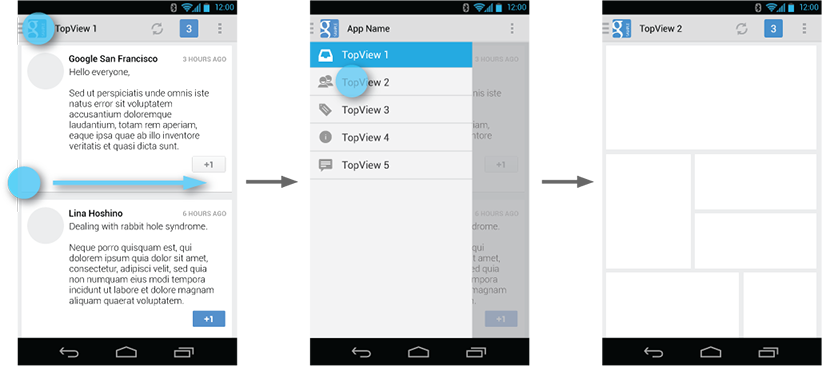
















 6584
6584

 被折叠的 条评论
为什么被折叠?
被折叠的 条评论
为什么被折叠?








